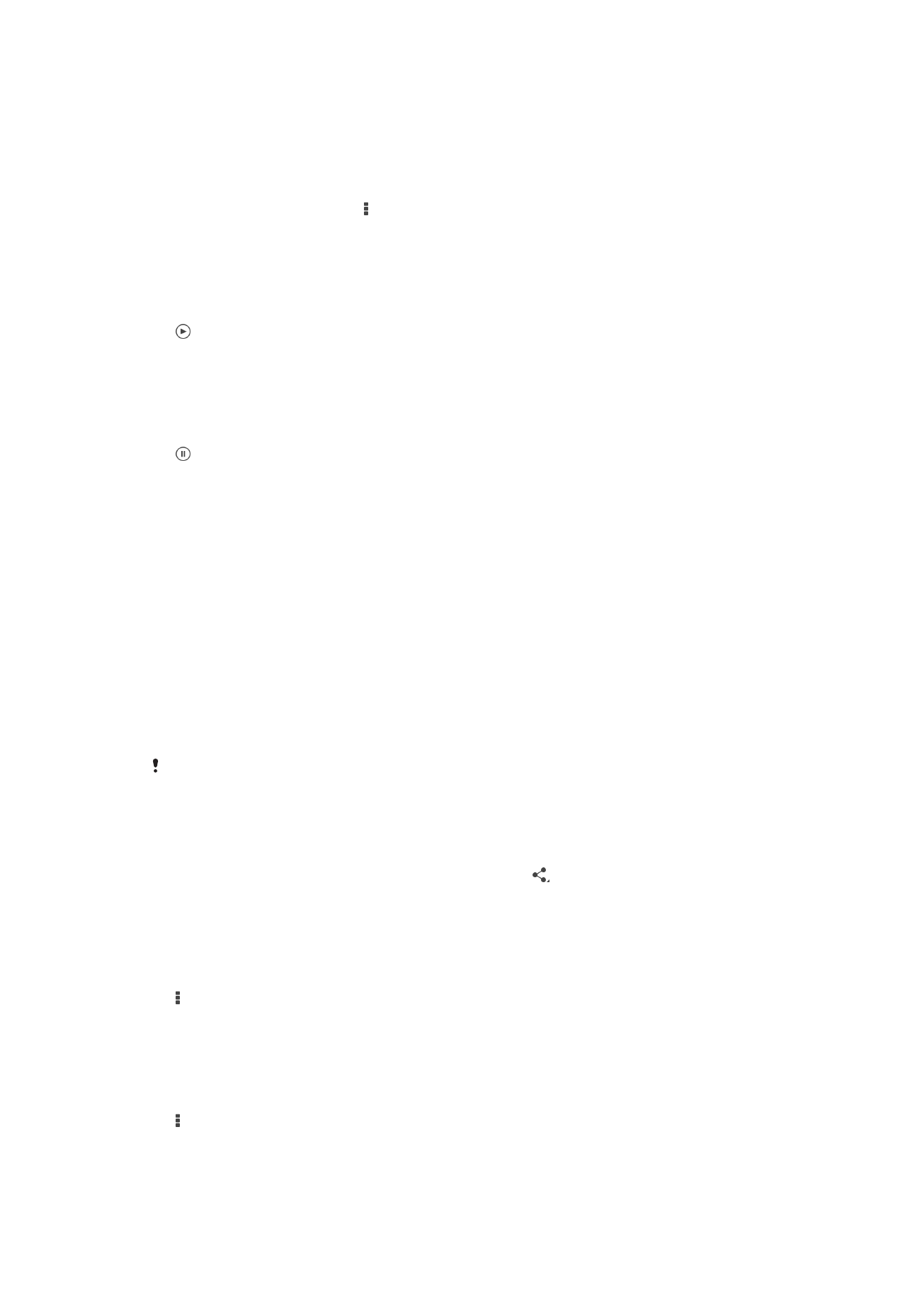
ছবি এবং ভিডিওগুলির অংশীদারি এবং ব্যবস্থাপনা করা
আপনার যন্ত্রে সঞ্চিত ছবি এবং ভিডিওগুলি আপনি অংশীদারি করতে পারেন৷ আপনি অন্য উপায়েও
সেগুলিকে পরিচালনা করতে পারেন৷ উদাহরণস্বরুপ, আপনি একগুচ্ছ ছবি নিয়ে কাজ, মুছতে এবং
পরিচিতিগুলির সঙ্গে লিঙ্ক করতে পারেন৷
আপনি কপিরাইট-সংরক্ষিত আইটেমের প্রতিলিপি গঠন, প্রেরণ বা স্থানান্তরিত করতে সক্ষম নাও হতে
পারেন৷ এছাড়া, যদি ফাইলের আকার অতি দীর্ঘ হয় তাহলে কিছু আইটেম প্রেরণ করা যাবে না৷
একটি ভিডিও বা ছবি অংশীদারি করতে
1
অ্যালবামে, আপনি যে ছবি বা ভিডিও অংশীদার করতে চান সেটি খুঁজুন এবং আলতো চাপুন৷
2
টুলবারগুলি প্রদর্শন করতে পর্দাটি আলতো চাপুন তারপর আলতো চাপুন৷
3
ছবি অংশীদারি করার জন্য আপনি যে অ্যাপ্লিকেশনটি ব্যবহার করতে চান সেটি আলতো
চাপুন তারপরে এটিকে প্রেরণ করতে প্রাসঙ্গিক পদক্ষেপগুলি অনুসরণ করুন৷
পরিচিতি চিত্র হিসাবে কোনো ছবি ব্যবহার করতে
1
আপনি য্খন একটি ছবি দেখেনে, টুলবার ডিসপ্লে কারর জন্য পর্দায় আলতো চাপুন, তারপর
>
এটি হিসাবে ব্যবহার > চিত্র পরিচিতি-এ আলতো চাপুন৷
2
জানতে চাইলে, পরিচিতিসমূহ > কেবল একবার নির্বাচন করুন তারপর পরিচিতি নির্বাচন
করুন৷
কোনও ছবিকে ওয়ালপেপাররূপে ব্যবহার করতে
1
আপনি য্খন একটি ছবি দেখেনে, টুলবার ডিসপ্লে কারর জন্য পর্দায় আলতো চাপুন, তারপর
>
এটি হিসাবে ব্যবহার > ওয়ালপেপার-এ আলতো চাপুন৷
2
পর্দায় প্রদর্শিত নির্দেশাবলী মেনে চলুন৷
100
এটি এই প্রকাশনার একটি ইন্টারনেট সংস্করণ। © শুধুমাত্র নিজস্ব ব্যবহারের জন্যই মুদ্রণ করুন।
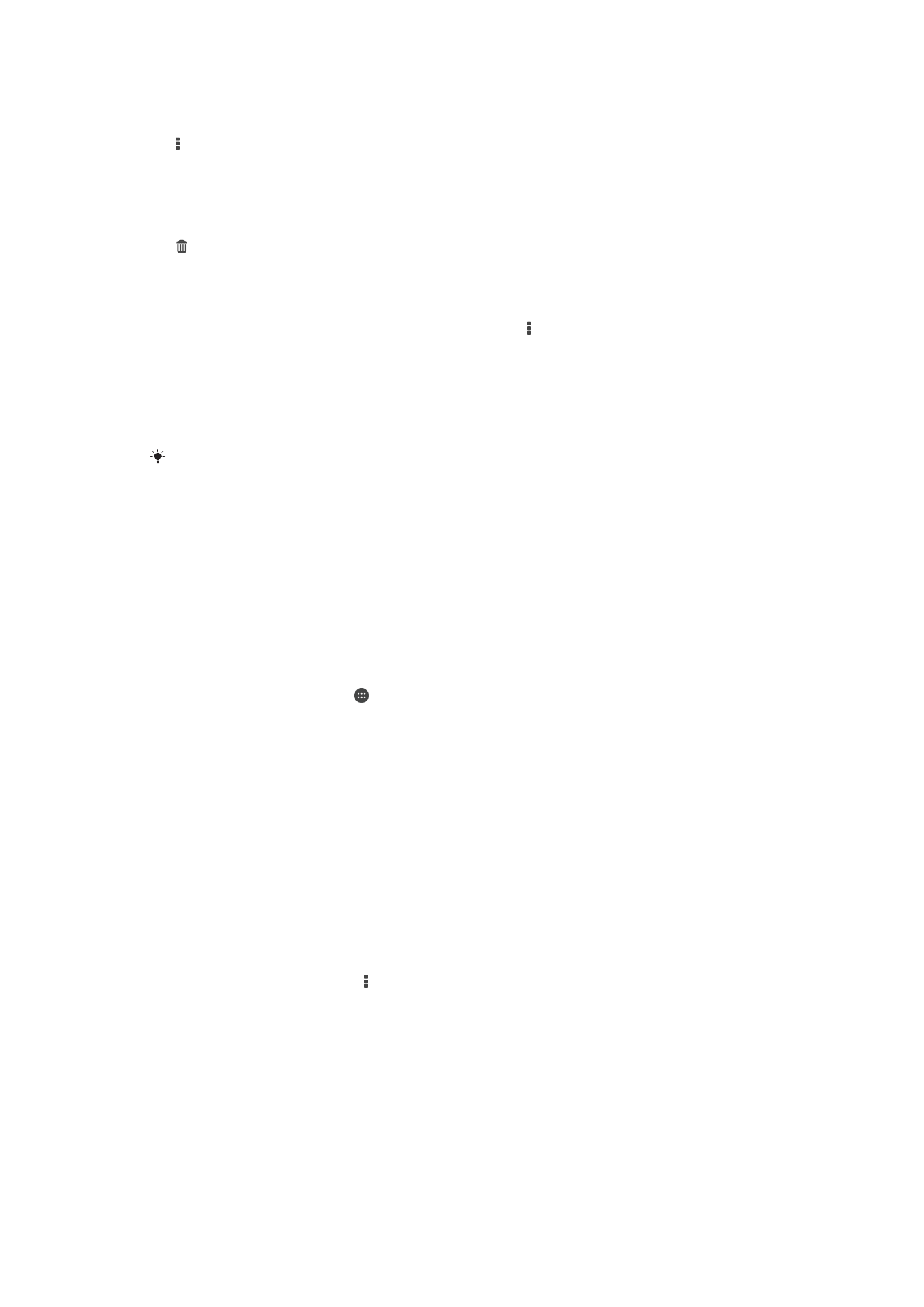
একটি ছবি আবর্তন করতে
1
আপনি য্খন একটি ছবি দেখেনে, টুলবার ডিসপ্লে কারর জন্য পর্দায় আলতো চাপুন, তারপর
-
এ আলতো চাপুন৷
2
নির্বাচন করুন ঘোরান। ছবিটি নতুন অবস্থানরীতির সাথে সঞ্চিত হয়৷
একটি ভিডিও বা ছবি বিলোপ করতে
1
আপনি য্খন একটি ছবি দেখেনে, টুলবার ডিসপ্লে কারর জন্য পর্দায় আলতো চাপুন, তারপর
-
এ আলতো চাপুন৷
2
মুছুন আলতো চাপুন৷
অ্যালবামে একগুচ্ছ ছবি বা ভিডিওর সঙ্গে কাজ করুন
1
অ্যালবামে ছবি এবং ভিডিওর ক্ষুদ্রচিত্রগুলি দেখার সময় আলতো চাপুন, তারপর আইটেম
বাছুনআলতো চাপুন৷
2
আপনি যে আইটেমটির সাথে কাজ করতে চান সেটিতে আলতো চাপুন৷ নির্বচিত আইটেম নীল
ফ্রেমে সূচিত হয়৷
3
আপনার নির্বাচিত আইটেমগুলির সঙ্গে কাজ করতে সরঞ্জাম বারের সরঞ্জামটি ব্যবহার
করুন৷
নির্বাচন অবস্থান সক্রিয় করার জন্য, আপনি কোনো আইটেমের ফ্রেম নীল হওয়া পর্যন্ত সেটি স্পর্শ
করুন ও ধরে রাখতে পারেন৷ তারপর আপনি অন্য আইটেম নির্বাচন করার জন্য সেগুলিকে আপতো চাপতে
পারেন৷
অ্যালবামে মুখ সহ ছবিগুলি বিশ্লেষণ করা
আপনি আপনার যন্ত্রে লোকেদের মুখ দেখা যায় এমন যেকোনো ছবি বিশ্লেষন করতে পারবেন৷
একবার সক্রিয় হওয়ার পর, ছবির বিশ্লেষণ বৈশিষ্ট্য চালু থাকে, এবং নতুন ছবিগুলি হওয়ার সাথে
সাথে বিশ্লেষন হয়৷ একটি বিশ্লেষন চালানোর পর, আপনি একই ব্যক্তির সকল ছবিগুলিকে একটি
ফোল্ডারে গোষ্ঠীবদ্ধ করতে পারেন৷
ছবি বিশ্লেষন বৈশিষ্ট্যগুলি চালু করতে
1
আপনার হোম স্ক্রীন থেকে, আলতো চাপুন৷
2
খুঁজুন এবং অ্যালবাম আলতো চাপুন৷
3
অ্যালবাম হোম স্ক্রীণের বাম প্রান্তটিকে ডান দিকে টেনে আনুন, তারপর মুখগুলি আলতো
চাপুন৷ আপনার যন্ত্রের ছবিগুলি বিশ্লেষিত এবং নামবিহীন মুখভঙ্গি ফোল্ডারে শ্রেণীবদ্ধ
হবে৷
একটি মুখের নাম দিতে
1
মুখগুলি শীর্ষকে, অনামা মুখগুলি ফোল্ডার আলতো চাপুন, তারপর অন্যান্য মুখ ফোল্ডারে
ব্রাউজ করুন এবং সেই মুখটি চয়ন করুন আপনি যেটির নাম দিতে চান৷
2
নাম জুড়ুন আলতো চাপুন৷
3
একটি নাম লিখুন, তারপর সম্পন্ন > নতুন ব্যক্তি হিসাবে জুড়ুন আলতো চাপুন৷
মুখ নাম সম্পাদনা করা
1
আপনি য্খন একটি মুখ সম্পূর্ণ পর্দা দর্শনে দেখনে, তখন টুলবার ডিসপ্লে কারর জন্য
পর্দায় আলতো চাপুন, তারপর > নামের ট্যাগগুলি সম্পাদন করুন-এ আলতো চাপুন৷
2
ঠিক আছে আলতো চাপুন৷
3
আপনি মুখটি সম্পাদনা করতে ইচ্ছুক সেটির নাম আলতো চাপুন
4
একটি নাম লিখুন, তারপর সম্পন্ন >নতুন ব্যক্তি হিসাবে জুড়ুন আলতো চাপুন৷